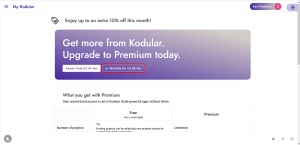Material Design yang merupakan suatu desain yang berkonsep flat yang dimana tidak memiliki kombinasi gradiasi warna untuk membuat warna pada suatu objek atau ikon. Ikon ini biasanya digunakan untuk membuat button atau label yang menggunakan ikon sebagai sarana dalam menyampaikan suatu informasi yang bersifat sekilas. Misalkan, kamu membuat informasi nomor Telepon Whatsapp ke dalam aplikasi atau produk lain, pasti kamu menggunakan ikon Whatsapp yang diambil dari Material Design.
Dengan adanya ikon Material Design, maka kamu tidak perlu membuat vector untuk ikon mulai dari awal lagi yang dapat memakan waktu yang lama. Kamu bisa mengunjngi situs kumpulan ikon Material Design yang dipakai untuk memberikan ikon ke dalam button atau label yaitu Material Design Icons.
Kodular App Creator ini juga menyediakan layanan Material Design untuk memberikan ikon ke dalam komponen objek yang diperlukan tanpa menggunakan gambar atau bitmap lagi. Yang penting, kamu hafal kode ikon dari Material Design yang akan dimasukkan ke dalam Kodular sehingga tercipta ikon yang tidak mempengaruhi kualitas ikon yang berdasarkan ukuran objek.
Penulis memberikan tutorial untuk membuat button dengan ikon Material Design di dalam Kodular. Kamu tidak perlu upload gambar atau ikon lagi ke dalam bentuk bitmap walaupun tipenya .PNG yang support Transparent Background.
LANGKAH-LANGKAH
1. Kunjungi situs c.kodular.io
2. Lakukan login secara manual maupun OAtuh System dengan benar.
3. Klik Create Project untuk membuat project baru untuk membuat button dengan ikon Material Design.

4. Berikan nama project yaitu butttonicon1, klik Next.

5. Untuk pengaturan tampilan UI aplikasi, Package Name, dan lainnya itu dibiarkan saja dan langsung klik Finish. Tunggu beberapa saat sampai muncul tampilan kerja.

6. Aturlah tata letak khusus Screen Utama menjadi tengah semua.

7. Drag Button ke dalam Screen.

8. Kosongkan isi teks button di bagian Properties dan tekan Enter.

9. Pilihlah Font Typeface >>> Material Icons.

10. Besarkan ukuran teks button yang bisa menampakkan ikon tersebut dengan jelas dan tekan Enter.

11. Isikan nama ikon Material Design yang telah kamu baca di situs dokumentasinya. Misalkan, button itu diberikan ikon Whatsapp, maka isikan “whatsapp”, tekan Enter.

12. Berikut hasilnya.

Selesai.
Kamu bisa membuat beberapa button dengan pemberian ikon yang berbeda dengan cara yang sama di dalam Kodular pada pembuatan aplikasi Android sendiri dengan sesuai kebutuhan masing-masing pada button.
PENUTUP
Kodular menyediakan beberapa font typeface yang berguna untuk memberikan ikon pada komponen objek seperti button atau image agar bisa menghasilkan tampilan aplikasi Android yang enak dilihat dan performa aplikasi Android menjadi ringan karena tidak ada ikon atau gambar bitmap di dalam button atau label (teks) tersebut, termasuk Material Design Icons.
Di dalam Kodular, Kamu bisa membuat satu atau button sendiri dengan memberikan suatu ikon agar dapat menghasilkan tampilan aplikasi Android itu lebih bagus dan menarik. Selain itu, performa Android menjadi lebih ringan karena tidak terdapat penggunaan ikon yang bersifat bitmap ke dalam komponen View.